Windows cannot connect to printer lỗi 0x0000011b
Ngày 15/9/2021 Microsoft tung bản vá Cumulative Update for Windows Để fix lỗi bảo mật PrintNightmare. Tuy nhiên sau khi cập nhật thì một số các máy tính báo lỗi 0x0000011b và không thể kết nối máy in để in qua mạng được.
Đọc qua nhiều trang được hướng dẫn cách tôi đã đúc kết được 3 cách xử lý sau:
Cách 1: Sửa lỗi error 0x0000011b không in được qua mạng bằng cách gỡ bản cập nhật.
Các bản cập nhật của Microsoft luôn làm chúng ta đau đầu. Hệ thống đang chạy ổn định thì cập nhật 1 cái làm bao việc bị đình trệ. Nhiều công ty yêu cầu IT tắt cập nhật cho server để đảm bảo việc hoạt động liên tục. Cách này tiện nhưng cũng gây ra nhiều rủi ro vì các lỗ hổng bảo mật không được fix kịp thời. Nếu bạn chấp nhận việc này thì hãy gỡ bản cập nhật tháng 9/2021 ra khỏi hệ thống.
Cách làm:
Đầu tiên vào run gõ Control.cpl và Enter tiếp đó tìm => Programs and Features
Click View Installed updates Ở bên trái
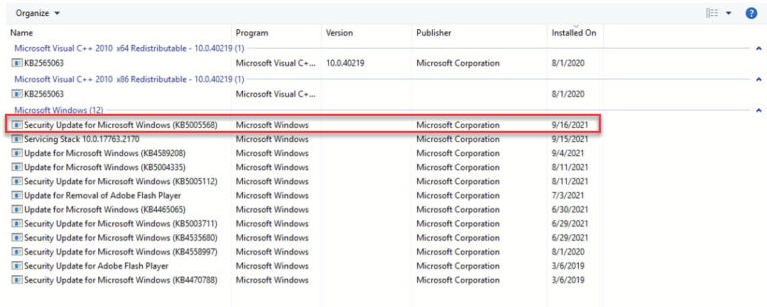
Gỡ bản cập nhật windows update tháng 9/2021
Gỡ Bản update cài 15/9 hoặc 16/9 (KB5005563 hay KB5005568 tuỳ bản windows 10 bạn đang dùng)
Khởi động lại máy! và bạn đã có thể in được.
Nếu lỗi quay trở lại sau vài ngày thì có thể bạn cần tắt windows update.
Nếu bạn lỡ update lên bản mới không thể gỡ bỏ KB5005568 thì vẫn còn 2 cách sau:
Cách 2: Thao tác trên client để add máy in qua mạng.
Vào control Panel, chọn mục Windows Credentials
Click vào Add a Windows credential
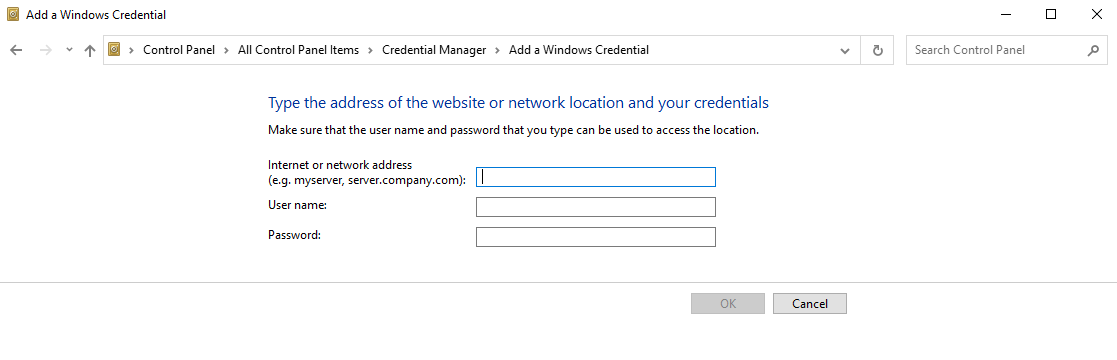
Nhập địa chỉ IP hoặc server name (tên máy tính có gắn máy in) vào mục Internet or network address
Username: guest
Password: <bỏ trống>
Bấm Ok save lại và thoát khỏi Credential Manager
Đến đây bạn có thể add printer bình thường (Có thể phải gỡ máy in cũ ra rồi add lại).
Cách 3: Add key RpcAuthnLevelPrivacyEnabled trong Regedit Print (trên máy chủ cài máy in).
Bước 1: Mở regedit.exe
Tìm đến khoá “HKEY_LOCAL_MACHINE\System\CurrentControlSet\Control\Print”
Tạo thêm 1 DWORD (32-bit) với tên: RpcAuthnLevelPrivacyEnabled đặt giá trị là 0
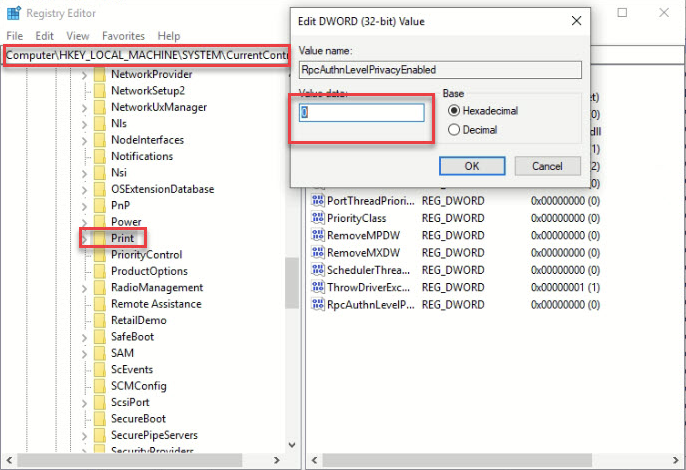
Bước 2: Restart lại Print Spooler service.
Lúc này bạn có thể thêm máy in từ client và in bình thường!
Hoặc bạn có tạo file batch để làm toàn bộ các công việc trên với nội dung sau:
@echo off cls echo. echo "Fixing registry value..." echo. REG ADD HKEY_LOCAL_MACHINE\System\CurrentControlSet\Control\Print\ /f /v RpcAuthnLevelPrivacyEnabled /t REG_DWORD /d 0 echo. echo "Restarting Print Spooler Service" pause echo. net stop spooler net start spooler pause
Rồi lưu file dưới tên .cmd rồi chạy với quyền Administrator nhé.
Chúc bạn thành công!

